Thủ Thuật
Cách ghi âm, ghi hình cuộc gọi Skype, quay lại video Skype trong Windows 10
Skype là ứng dụng nhắn tin, gọi điện trực tuyến thuộc quyền sở hữu của Microsoft. Skype đáp ứng các nhu cầu liên lạc cơ bản và tích hợp các chức năng nâng cao như ghi âm cuộc gọi rất hữu ích đối với người dùng.

Để ghi âm, ghi hình cuộc nói chuyện, các bạn làm theo các bước sau:
Bước 1: Chúng ta bắt đầu thực hiện cuộc gọi thoại hoặc video call. Trong bài viết mình sẽ thực hiện cuộc gọi thoại với đối tác bằng cách bấm vào biểu tượng cái loa thoại.
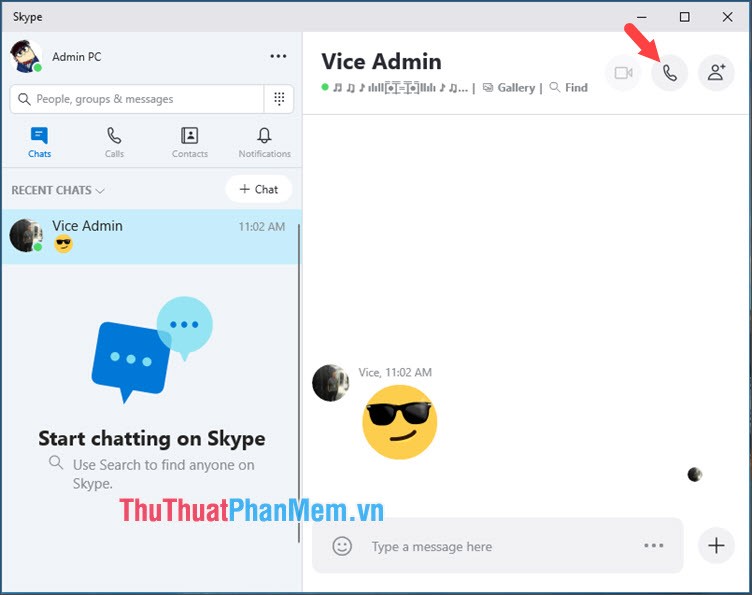
Bước 2: Tại giao diện cuộc gọi thoại, các bạn bấm vào biểu tượng có dấu 3 chấm như hình dưới và chọn Start recording.
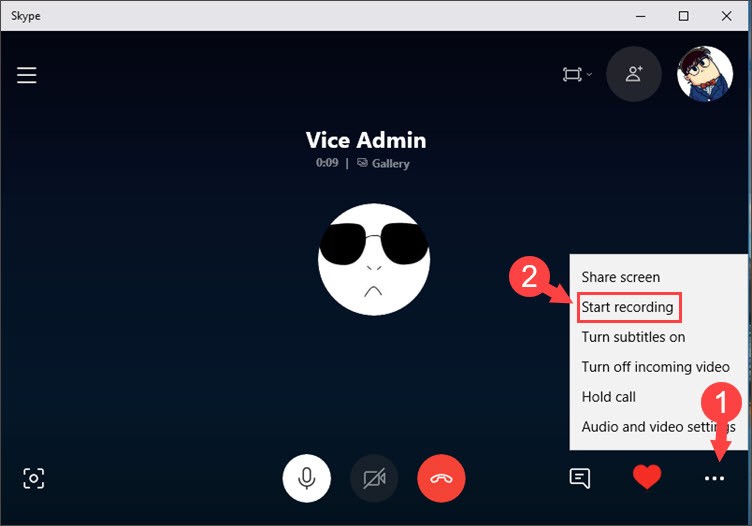
Sau khi ghi hình cuộc gọi thoại thì biểu tượng Recording với thời gian ghi hình sẽ xuất hiện ở góc trên cùng bên trái của cuộc hội thoại.

Bước 3: Sau khi kết thúc cuộc hội thoại thì bản ghi sẽ tự động lưu lại trong cuộc trò chuyện với thời hạn lưu trữ là 30 ngày. Các bạn click vào bản ghi (1) để nghe lại cuộc hội thoại. Để lưu lại thì các bạn click vào biểu tượng dấu 3 chấm (2) và Save as…
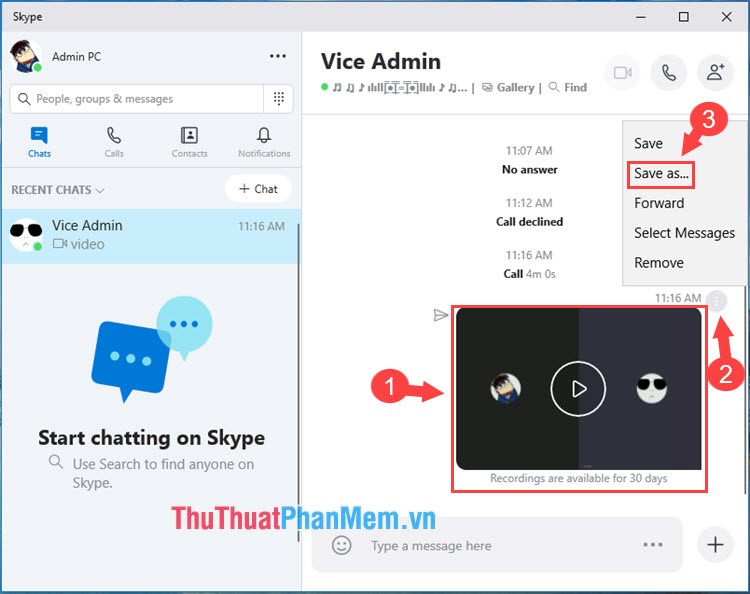
Các bạn chọn nơi lưu cuộc trò chuyện, chúng ta nên để ở Desktop cho dễ tìm.
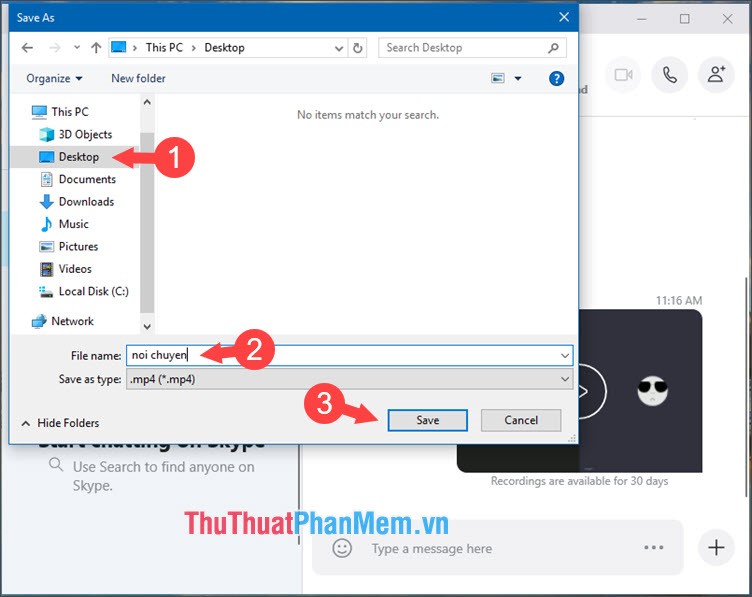
Bước 4: Các bạn mở file ghi âm cuộc hội thoại đã lưu ở Desktop với định dạng .mp4 lên.

Bản ghi có giao diện như hình dưới và nghe rõ tiếng là thành công.
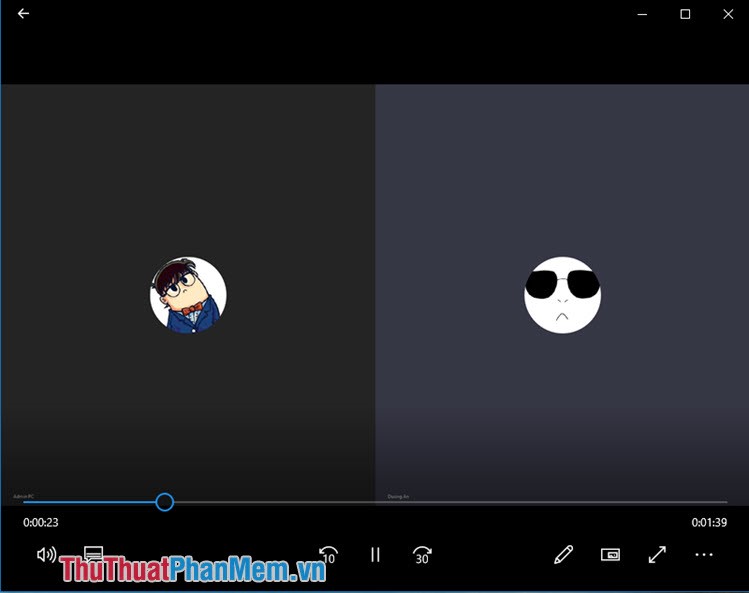
Với tính năng ghi âm, ghi hình cuộc gọi Skype trên Windows 10, chúng ta có thể dễ dàng ghi nhớ các cuộc gọi quan trọng và dùng để ghi lại những thông tin mà chúng ta không nghe rõ trong lúc gọi điện. Chúc các bạn thành công!
Nguồn tham khảo từ Internet
- Ý tưởng chụp ảnh tết đẹp 2021 nghệ thuật cho giới trẻ
- Cách khắc phục lỗi sự cố âm thanh mất âm thanh trên Windows 10
- Hướng dẫn cách fake ip trên Android
- Maserati GranTurismo 2009 hàng hiếm chỉ từ 2,5 tỷ tại Sài Gòn
- Top 8 cách để tóc nhanh dài nam giới tại nhà trong 7 ngày, 5 cách mọc tóc nhanh cho nam giới ngay tại nhà
Bài viết cùng chủ đề:
-
Cách viết căn bậc 2 trong Word
-
Cách đánh dấu tích trong Word
-
Cách thu hồi thư đã gửi, Recall mail trong Outlook
-
Cách đổi Inch sang cm trong Word 2016
-
Top 5 Phần mềm thiết kế nhà miễn phí tốt nhất hiện nay 2021
-
Cách chuyển Excel sang PDF, chuyển file Excel sang PDF nhanh chóng, giữ đúng định dạng
-
Cách cài chế độ truy bắt điểm trong CAD
-
Cách đánh số trang trong Word 2016
-
Những stt buông tay hay nhất
-
Cách chụp màn hình Zalo
-
Hướng dẫn cách đặt Tab trong Word
-
Cách chỉnh khoảng cách chuẩn giữa các chữ trong Word
-
Các cách tải nhạc về máy tính đơn giản, nhanh chóng
-
Xoay ngang 1 trang bất kỳ trong Word
-
Cách sửa lỗi chữ trong Word bị cách quãng, chữ bị cách xa trong Word
-
Cách thêm font chữ vào PowerPoint, cài font chữ đẹp cho PowerPoint
















